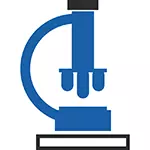
为了增加联系人或同学的字体,以及在互联网上的任何其他网站上,在大多数现代浏览器中,包括Google Chrome,Opera,Mozilla Firefox,Yandex浏览器或Internet Explorer,只需按Ctrl +“+”键(加)所需的次数或持有Ctrl键,扭转鼠标滚轮。嗯,减少 - 使效果相反或与Ctrl推动减去相反。接下来,您无法阅读 - 在社交网络上分享文章并使用知识:)
以下 - 改变刻度的方法,因此通过浏览器本身的设置以其他方式在各种浏览器中增加字体。
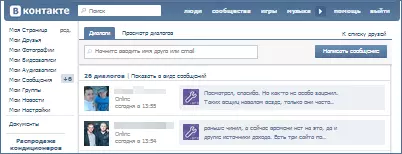
Google Chrome中的更改规模
如果您将Google Chrome用作浏览器,则将互联网上页面上的字体大小和其他项目增加如下:
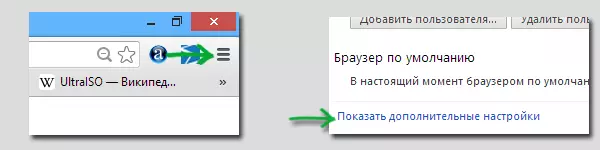
- 转到浏览器设置
- 单击“显示高级设置”
- 在“Web内容”部分中,您可以指定字体大小和比例。请注意,字体大小的变化可能不会导致某些页面上的增加,这是一个明确的方式。但规模将增加字体和接触和其他任何地方。
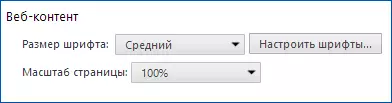
如何在Mozilla Firefox中放大字体
在Mozilla Firefox浏览器中,您可以单独设置默认字体大小和页面的比例。还有能够安装最小字体大小。我建议精确地规模更改,因为它将被保证在所有页面上增加字体,但只是尺寸的指示可能无济于事。

字体尺寸可以设置在“设置”菜单项中 - “内容”。按“高级”按钮可用,可以使用更多字体参数。
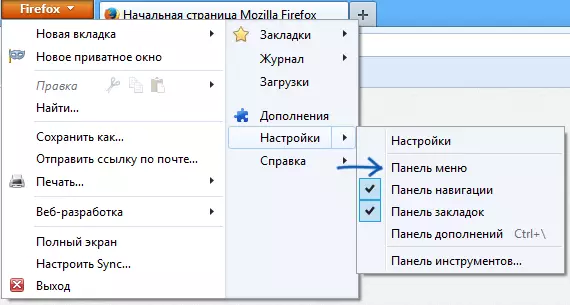
打开浏览器中的菜单
但您不会在设置中找到缩放更改。为了让他们在不诉诸关键组合的情况下使用,请在Firefox中打开菜单栏的显示,然后在“查看”点中,您可以增加或减少比例,而只能增加文本,但不是图像。
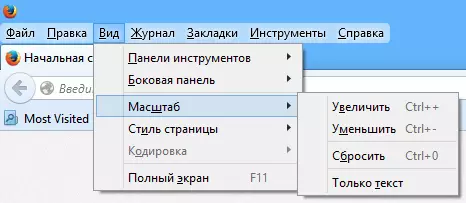
增加Opera浏览器中的文本
如果您使用的是Opera浏览器的最新版本之一,并且您突然需要在同学或其他某处增加文本的大小,并且没有什么可以更轻松:
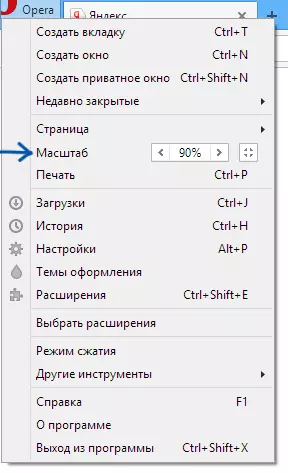
只需单击左上角的按钮即可打开Opera“菜单,并在相应的段落中设置所需的比例。
Internet Explorer。
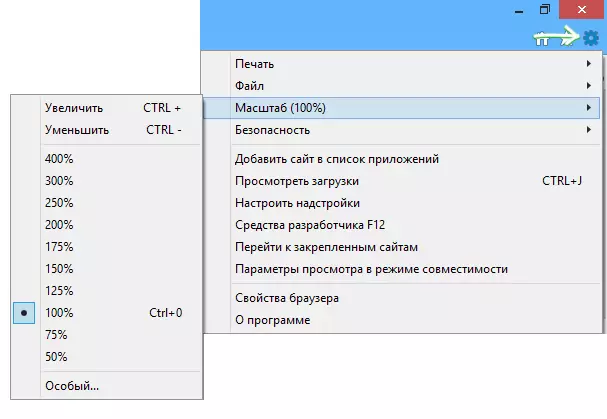
此外,就像在Opera中一样,字体大小更改和Internet Explorer浏览器(最后一个版本) - 您只需单击浏览器设置图标并设置舒适的显示页面内容的舒适程度。
我希望成功删除了关于如何增加字体的所有问题。
